 ✕
✕
By Justin SabrinaAktualizováno v květnu 29, 2023
"Mohu vypálit seznam skladeb Deezer na CD? Stáhl jsem si nějaké písničky z playlistu Deezer. Kam Deezer ukládá staženou hudbu na PC? Nemohu najít stažené skladby Deezer. Někdo návrh?"
Deezer je dobrá ideální platforma pro výběr hudby pro vypalování CD. S účtem Deezer máte přístup k jeho velké hudební knihovně s více než 90 miliony skladeb po celém světě. Všichni platící uživatelé Deezeru si navíc mohou nejen stahovat hudbu z Deezeru pro offline poslech, ale také mohou zdarma získat zvuk High Fidelity. To je stejná kvalita jako fyzické CD.
Hudbu Deezer však můžete ukládat jako místní soubory. I když jste si hudbu Deezer stáhli do počítače, jsou to pouze soubory mezipaměti. Jinými slovy, nemůžete přímo vypálit hudbu Deezer na CD. Pokud chcete hudbu Deezer vypálit na disk CD, musíte si nejprve stáhnout a uložit skladby Deezer na místní disk. V tomto článku vám představíme mocný nástroj, který vám pomůže stáhnout hudbu deezer do mp3 nebo soubory WAV a pak byste mohli vypálit písně Deezer na CD s iTunes, WMP a dalšími nástroji. Pojďme tedy začít.
OBSAH
UkeySoft Deezer Music Converter (Mac & Windows) je všestranný software, který uživatelům pomáhá snadno ukládat hudbu Deezer jako místní soubory. Nevyžaduje instalaci žádné další aplikace, včetně aplikace Deezer Music. Díky vestavěnému webovému přehrávači Deezer mohou uživatelé procházet, vyhledávat, streamovat, přidávat a stahovat jakýkoli hudební obsah Deezer online. Můžete jej použít ke stahování skladeb, alb, seznamů skladeb nebo podcastů Deezer do počítače 10x vysokou rychlostí.
Navíc je schopen převést hudbu Deezer na obyčejné MP3, WAV audia, aby je uživatelé mohli vypálit na CD! Kromě toho nabízí také zvukové formáty M4A, AAC, FLAC a AIFF, aby vyhovovaly vašim potřebám. Tento profesionální nástroj si po konverzi zachová původní kvalitu zvuku a plné informace ID3 tagů.
Vlastnosti Deezer Music Converter:
K vypálení hudby Deezer na CD je potřeba následující:
2. Prázdný disk CD a ujistěte se, že je na něm dostatek místa pro uložení vašich skladeb Deezer.
3. Stáhněte a nainstalujte UkeySoft Deezer Music Converter do počítače Mac/PC.
4. Vypalovačka disků CD dostupná na vašem počítači, jako je iTunes, VLC Media Player, Windows Media Player nebo aplikace Burn.
Než budete moci vypálit hudbu Deezer na disk CD, musíte si hudbu z Deezer stáhnout na místní disk. Podívejme se, jak k tomu použít program UkeySoft.
Krok 1. Nainstalujte a spusťte UkeySoft Deezer Music Converter
Po instalaci spusťte na počítači UkeySoft Deezer Music Converter a přihlaste se ke svému účtu Deezer.
Krok 2. Upravte nastavení výstupu
Dále je třeba nakonfigurovat výstupní audio parametry kliknutím na ikonu "Gear" v pravém horním rohu. Chcete-li vypálit hudbu Deezer na disky CD, vyberte formát MP3 nebo WAV. Kromě toho můžete také nastavit kvalitu výstupu (vyberte 320 kbps), výstupní složku, název výstupního souboru a další, jak chcete.
Krok 3. Přidejte skladby/alba/seznamy skladeb Deezer
Pomocí vyhledávacího pole můžete najít jakoukoli skladbu, seznam skladeb, album nebo podcast Deezer, které si chcete stáhnout. Otevřete jej a klikněte na ikonu „+“ na pravé straně.
UkeySoft Deezer Music Converter načte položky a zobrazí seznam všech skladeb v seznamu skladeb/albu. Vyberte a potvrďte skladby, které potřebujete.
Krok 4. Začněte převádět Deezer Songs do MP3/WAV
Po zaškrtnutí všech skladeb Deezer jednoduše stiskněte tlačítko „Převést“ v pravém dolním rohu rozhraní.
Krok 5. Získejte výstupní Deezer Songs
Po dokončení převodu můžete najít výstupní skladby Deezer kliknutím na ikonu "Historie" v pravém horním rohu.
Kliknutím na ikonu „modrá složka“ rychle vyhledejte výstupní složku a získáte skladby Deezer bez DRM.
#1 Vypalte hudbu Deezer na CD pomocí iTunes
iTunes je všestranný nástroj s bohatými funkcemi, který uživatelům pomáhá při přehrávání, organizování, správě a přizpůsobení hudby a videí na počítači. Převedením Deezer na MP3/WAV můžete převedené soubory Deezer přidat do iTunes. Pak jej můžete použít k vypálení hudby Deezer na CD nebo přenosu hudby Deezer do vašeho iPodu, iPhonu, iPadu, nastavení hudby Deezer jako vyzváněcího tónu a další. Níže jsou uvedeny podrobné kroky:
Krok 1. Otevřete aplikaci iTunes na počítači Mac nebo PC. Vložte prázdné CD do diskové jednotky Mac/PC.
Krok 2. Vytvořte nový seznam skladeb, pojmenujte jej a poté do něj přetáhněte všechny převedené soubory MP3/WAV Deezer.
Krok 3. Vyberte seznam skladeb, klikněte na něj pravým tlačítkem a vyberte „Vypálit seznam skladeb na disk“.
Krok 4. V okně Nastavení vypalování zvolte „Audio CD“ nebo „MP3 CD“ a poté klikněte na tlačítko „Vypálit“.

Tip: Pro MacOS 10.15 Catalina nebo vyšší Apple rozděluje iTunes do tří aplikací: Hudba, TV a Podcasty. K vypálení skladeb Deezer na CD můžete použít aplikaci Hudba.
#2 Vypalte hudbu Deezer na CD pomocí Windows Media Player
Windows Media Player je bezplatný, ale multifunkční přehrávač médií pro OS Windows. Podporuje také vypalování hudby na CD bez dalších nákladů. Níže můžete zkontrolovat kroky:
Krok 1. Otevřete aplikaci Windows Media Player na počítači se systémem Windows.
Krok 2. Klepněte na „Nový seznam skladeb“ v levém panelu a pojmenujte jej.
Krok 3. Přetáhněte převedené skladby Deezer MP3 do nového seznamu skladeb.
Krok 4. Vložte disk CD do počítače. Poté klikněte na „Vypálit“ v pravém horním rohu WMP.
Krok 5. Poté klepněte na nově vytvořený seznam skladeb, přetáhněte skladby Deezer do seznamu „Vypálit“.
Krok 6. Klikněte na "nabídku vypalování" na pravé straně a vyberte možnost "Audio CD".
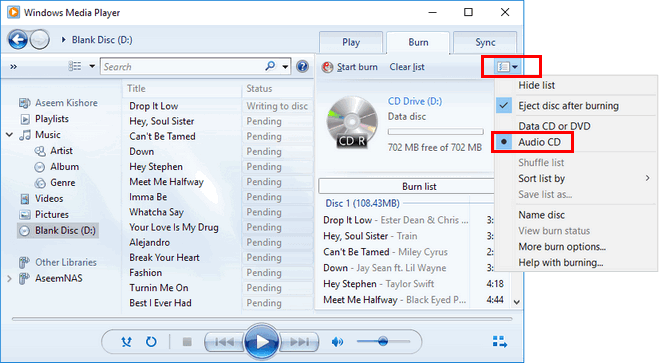
Krok 7. Poté klikněte na tlačítko "Start Burn" pro zahájení vypalování hudby Deezer na CD.
#3 Vypalte hudbu Deezer na CD pomocí VLC Media Player
VLC Media Player je další komplexní přehrávač médií kompatibilní s Windows a MacOS. Je také vybaven funkcí vypalování CD. Uživatelé Windows i Mac jej mohou použít k vypálení skladeb Deezer na CD zdarma.
Krok 1. Spusťte VLC Media Player na vašem počítači. Klikněte na „Zobrazit“ > „Seznam skladeb“ a přetáhněte do něj hudební soubory Deezer z místní složky.
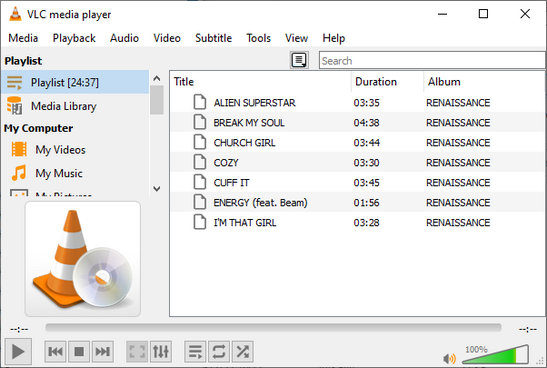
Krok 2. Přejděte na „Média“ > „Převést / Uložit...“.
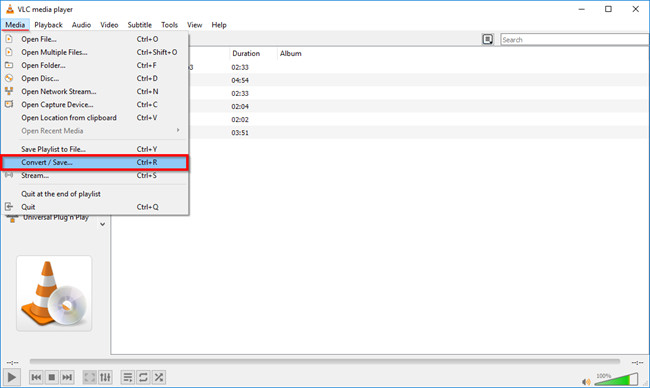
Krok 3. Na kartě "Disk" vyberte "Audio CD". A kliknutím na „Procházet...“ vyberte jednotku CD/DVD. Poté klikněte na „Převést/Uložit“ a pokračujte.
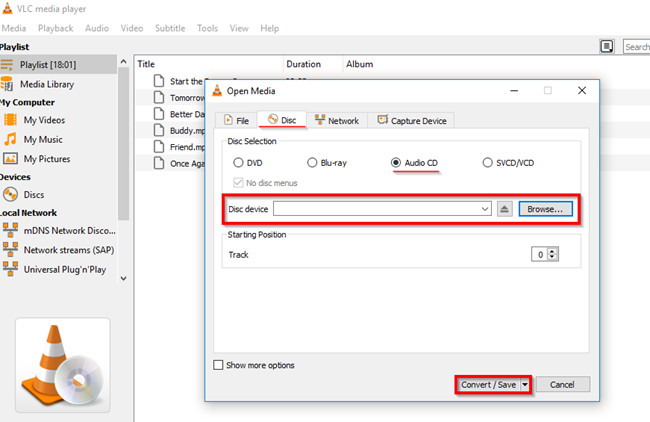
Krok 4. V dalším okně klikněte na ikonu nástroje a nastavte další výstupní parametry podle vašich potřeb. A kliknutím na "Uložit" uložíte všechny změny.
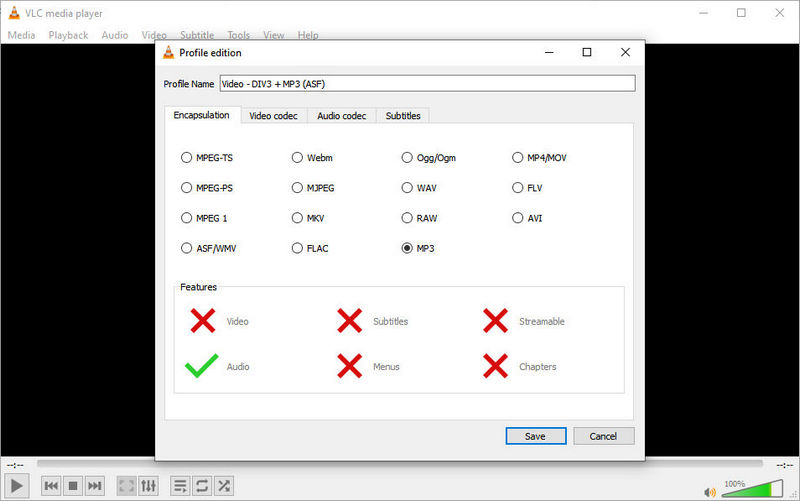
Krok 5. Nyní vložte prázdné CD a kliknutím na "Start" vypalte skladby Deezer na CD.
#4 Vypálit hudbu Deezer na CD pomocí Burn na Macu
Pro macOS 10.9 nebo novější verze můžete použít aplikaci Burn k vypálení hudby nebo videa na CD/DVD zdarma. Ve srovnání s aplikacemi iTunes a Music je aplikace Burn propracovanější, ale pokročilejší. Přidává funkce pro úpravu CD-Text a mp3 tagů, aby vyhovovaly vašim potřebám. Postup použití:
Krok 1. Stáhněte a nainstalujte si aplikaci Burn z App Store do počítače se systémem macOS 10.9 nebo novějším.
Krok 2. Otevřete aplikaci Burn a vyberte možnost „Audio“. Mezitím vložte prázdné CD do diskové jednotky Macu.
Krok 3. Stisknutím ikony „+“ importujete převedené skladby Deezer MP3.
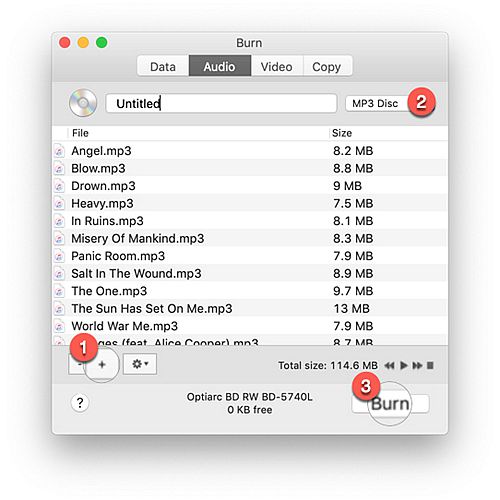
Krok 4. Poté klepněte na „Disk MP3“ a stiskněte tlačítko „Vypálit“.
Krok 5. V novém okně je třeba potvrdit cestu "Vypálit disk" a nastavit "Rychlost" vypalování, jak chcete.
Krok 6. Nakonec klikněte na tlačítko "Vypálit" a počkejte na dokončení.
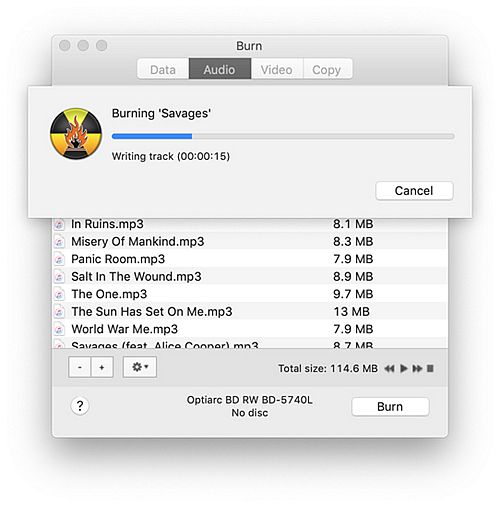
Stáhněte si tento výkonný nástroj Deezer Music Converter právě teď a použijte jej k vypálení svých oblíbených skladeb, alb a seznamů skladeb Deezer na disky CD!
výzva: budete muset přihlásit se než budete moci komentovat.
Zatím žádný účet. Klikněte prosím zde registrovat se.

Stahujte skladby, alba, seznamy skladeb a podcasty z Deezer do MP3, M4A atd. v původní kvalitě.

Užívejte si bezpečný a svobodný digitální život.
Užitečnost
multimédia
Copyright © 2023 UkeySoft Software Inc. Všechna práva vyhrazena.
Zatím bez komentáře. Řekni něco...